10 การแก้ไขสำหรับ Spotify Premium ไม่ทำงานออฟไลน์บนสมาร์ทโฟน
เบ็ดเตล็ด / / December 04, 2023
ผู้ใช้ Spotify Premium จะได้รับสิทธิพิเศษ เช่น การฟังแบบไม่มีโฆษณา เพลงคุณภาพสูง การฟังแบบออฟไลน์ ฯลฯ อย่างไรก็ตาม อาจมีบางครั้งที่ Spotify Premium ไม่ทำงานแบบออฟไลน์ หากสิ่งนี้เกิดขึ้นกับคุณด้วย โปรดอ่านต่อในขณะที่เราดู 10 วิธีเพื่อช่วยแก้ไขปัญหานี้บนอุปกรณ์ Android หรือ iOS ของคุณ

ความสามารถในการดาวน์โหลดและฟังเพลงแบบออฟไลน์มีประโยชน์ โดยเฉพาะอย่างยิ่งหากคุณกำลังเดินทางหรือประสบปัญหาการเชื่อมต่อในพื้นที่ของคุณบ่อยครั้ง สิ่งนี้ยิ่งน่าหงุดหงิดยิ่งขึ้นเมื่อ Spotify Premium ไม่ทำงานแบบออฟไลน์ถึงแม้จะสมัครสมาชิกแล้วก็ตาม ดังนั้นเรามาแก้ไขปัญหานี้และทำให้ Spotify ของคุณกลับมาทำงานอีกครั้ง
1. ตรวจสอบสถานะการสมัครสมาชิกของคุณ
หากต้องการฟังแบบออฟไลน์บน Spotify คุณต้องสมัครรับแผนพรีเมียมใดๆ ก็ตาม ดังนั้น ก่อนที่เราจะเริ่มแก้ไขปัญหานี้ ให้เราตรวจสอบอย่างรวดเร็วว่าการสมัคร Spotify ของคุณยังคงใช้งานได้อยู่หรือไม่ นี่คือวิธีการทำ
ขั้นตอนที่ 1: เปิดแอป Spotify บนอุปกรณ์ของคุณ จากนั้นแตะที่ไอคอนชื่อของคุณ
ขั้นตอนที่ 2: แตะที่ 'การตั้งค่าและความเป็นส่วนตัว'

ขั้นตอนที่ 3: ใต้ส่วนบัญชี ให้ตรวจสอบรายละเอียดแผนของคุณ
บันทึก: ผู้ใช้ iPhone ต้องแตะที่บัญชีเพื่อดูรายละเอียดการสมัครสมาชิก
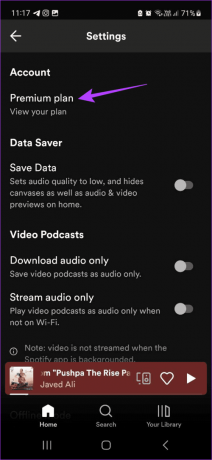
ตรวจสอบให้แน่ใจว่ามองเห็นแผนระดับพรีเมียมได้ หาก Spotify แสดงฟรี แสดงว่าการสมัครของคุณหมดอายุแล้ว ในกรณีนี้ ให้สมัครสมาชิก Spotify Premium แล้วลองอีกครั้ง
2. ตรวจสอบอุปกรณ์และขีดจำกัดการติดตามสำหรับบัญชีของคุณ
เมื่อดาวน์โหลดเพลงแบบออฟไลน์ คุณต้องแน่ใจว่าคุณปฏิบัติตามขีดจำกัดอุปกรณ์ของการสมัครปัจจุบันของคุณ ซึ่งหมายความว่า ไม่ว่าแผนของคุณจะเป็นอย่างไร คุณสามารถดาวน์โหลดเพลงหรือพอดแคสต์บนอุปกรณ์ได้ครั้งละ 5 เครื่องเท่านั้น โดยจำกัดไว้ที่ 10,000 รายการสำหรับแต่ละอุปกรณ์ แม้ว่าสิ่งนี้ดูเหมือนจะเป็นไปไม่ได้ที่จะเกินขีดจำกัด แต่การตรวจสอบว่าคุณอยู่ในขีดจำกัดที่กำหนดเหล่านี้หรือไม่ก็ไม่เสียหายอะไร
3. รีสตาร์ทแอป Spotify
หากการเล่นแบบออฟไลน์หยุดแบบสุ่มในแอพ Spotify หรือหากมีการใช้งานอยู่เบื้องหลังเป็นเวลานาน คุณสามารถรีสตาร์ทแอพเพื่อรีเฟรชและโหลดข้อมูลแอพและบริการอีกครั้ง วิธีนี้จะแก้ไขปัญหาแอปด้วย นี่คือวิธีการ
ขั้นตอนที่ 1: ปัดขึ้นจากด้านล่างของหน้าจอเพื่อเปิดแอปพื้นหลัง
เคล็ดลับ: คุณยังสามารถแตะปุ่มล่าสุดบน Android หรือกดปุ่มโฮมสองครั้งบน iPhone
ขั้นตอนที่ 2: ที่นี่ ปัดขึ้นและล้างแอพ Spotify ออกจากหน้าจอของคุณ

เมื่อเสร็จแล้วให้แตะที่ไอคอนแอป Spotify อีกครั้งเพื่อเปิดแอปอีกครั้ง จากนั้นลองฟังเพลงใดก็ได้ หาก Spotify ออฟไลน์ยังคงใช้งานไม่ได้ ให้ดำเนินการตามวิธีการต่อไปนี้
4. ยืนยันว่าเปิดใช้งานโหมดออฟไลน์แล้ว
ผู้ใช้ระดับพรีเมียมสามารถเปิดใช้งานโหมดออฟไลน์ได้ด้วยตนเองภายในแอป ซึ่งช่วยให้พวกเขาสามารถฟังเพลง Spotify ที่ดาวน์โหลดมาได้ ไม่ว่าจะเชื่อมต่อกับอินเทอร์เน็ตหรือไม่ก็ตาม ดังนั้น หากคุณไม่สามารถฟังเพลงแบบออฟไลน์บน Spotify Premium ได้ ตรวจสอบให้แน่ใจว่าได้เปิดใช้งานโหมดออฟไลน์ในแอป Spotify แล้ว นี่คือวิธีการทำ
ขั้นตอนที่ 1: เปิดแอป Spotify บนมือถือ แตะที่ไอคอนชื่อของคุณที่มุมซ้ายบน
ขั้นตอนที่ 2: ที่นี่แตะที่ 'การตั้งค่าและความเป็นส่วนตัว'

ขั้นตอนที่ 3: เลื่อนลงไปที่ส่วนการเล่นและตรวจสอบว่าเปิดใช้งานโหมดออฟไลน์แล้ว
บันทึก: ผู้ใช้ iPhone สามารถแตะที่ Playback เพื่อเข้าถึงการตั้งค่าโหมดออฟไลน์
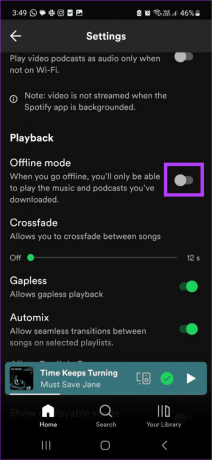
ตอนนี้ ลองเล่นเพลงหรือพอดแคสต์แบบออฟไลน์ นอกจากนี้คุณยังสามารถปิดและเปิดใหม่ได้อีกด้วย จากนั้นให้ตรวจสอบอีกครั้ง
5. ตรวจสอบการเชื่อมต่ออินเทอร์เน็ตและดาวน์โหลดใหม่
แม้ว่าการเชื่อมต่ออินเทอร์เน็ตจะไม่จำเป็นสำหรับการฟังแบบออฟไลน์บน Spotify แต่คุณจำเป็นต้องใช้เพื่อดาวน์โหลดไทล์ที่เกี่ยวข้อง ดังนั้น หากคุณเคยประสบปัญหาทางอินเทอร์เน็ตมาก่อน อาจทำให้ดาวน์โหลดเพลงหรือพอดแคสต์ไม่ถูกต้องได้ นี่อาจทำให้เกิดปัญหาเมื่อคุณพยายามเล่นเกมดังกล่าว ในกรณีนี้ คุณสามารถตรวจสอบการเชื่อมต่ออินเทอร์เน็ตของคุณก่อนได้

ในการดำเนินการนี้ ให้เปิดแอป เช่น YouTube แล้วลองเล่นโดยใช้การตั้งค่าสูงสุด หากการเล่นกระตุกหรือโหลดต่อ ให้ลองเชื่อมต่อกับ Wi-Fi หรือ สลับเปิดและปิดโหมดเครื่องบิน. แล้ว, ดาวน์โหลดเพลงหรือพอดแคสต์อีกครั้งบน Spotify และดูว่าวิธีนี้ช่วยแก้ไขปัญหาการเล่นได้หรือไม่
6. ตรวจสอบที่เก็บข้อมูลอุปกรณ์
หากต้องการบันทึกเพลงที่ดาวน์โหลดลงในอุปกรณ์ของคุณ พื้นที่เก็บข้อมูลบนอุปกรณ์ของคุณต้องมีเพียงพอ หากคุณไม่แน่ใจ ให้ตรวจสอบพื้นที่เก็บข้อมูลที่มีอยู่ในอุปกรณ์ของคุณ หากน้อยกว่าที่คาดไว้จริงๆ คุณควรเว้นพื้นที่ก่อนที่จะดาวน์โหลดเพลงหรือพอดแคสต์อีกครั้ง
อ่านด้วย: เหตุใด Spotify จึงใช้พื้นที่เก็บข้อมูลมากขนาดนั้น
ทำตามขั้นตอนด้านล่างเพื่อทำ
ขั้นตอนที่ 1: เปิดแอป Spotify บนมือถือ จากนั้นแตะที่ไอคอนชื่อของคุณ
ขั้นตอนที่ 2: แตะที่ 'การตั้งค่าและความเป็นส่วนตัว'

ขั้นตอนที่ 3: เลื่อนลงไปที่ส่วนการจัดเก็บและตรวจสอบพื้นที่ว่าง
บันทึก: ผู้ใช้ iPhone ต้องแตะที่พื้นที่เก็บข้อมูลเพื่อดูรายละเอียดพื้นที่จัดเก็บข้อมูลของอุปกรณ์
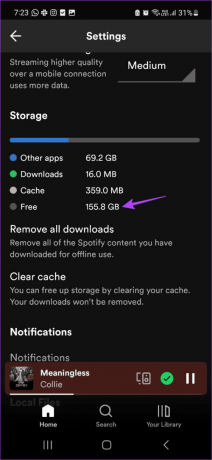
หากไม่มีพื้นที่เพียงพอ เพิ่มพื้นที่ว่างบน iPhone ของคุณ หรือ หุ่นยนต์ อุปกรณ์. จากนั้นดาวน์โหลดเพลงหรือพอดแคสต์แล้วตรวจสอบอีกครั้ง
7. ล้างแคชสำหรับ Spotify
เพื่อช่วยให้แอปของคุณโหลดเร็วขึ้น ข้อมูลบางอย่างจะถูกเก็บรวบรวมทุกครั้งที่คุณใช้แอป ข้อมูลนี้จะถูกจัดเก็บไว้ในแอปและใช้ตามนั้น อย่างไรก็ตาม แคชนี้จะสะสมเมื่อเวลาผ่านไปและอาจขัดขวางการทำงานของแอปได้เช่นกัน ในกรณีนี้คุณสามารถทำได้ ล้างแคชสำหรับแอพ Spotify บนอุปกรณ์ Android หรือ iOS ของคุณ นี่คือวิธีการ
ขั้นตอนที่ 1: เปิดแอป Spotify แล้วแตะที่ไอคอนชื่อของคุณ
ขั้นตอนที่ 2: แตะที่ 'การตั้งค่าและความเป็นส่วนตัว'

ขั้นตอนที่ 3: เลื่อนลงและแตะ ล้างแคช
ขั้นตอนที่ 4: แตะอีกครั้ง ล้างแคช

8. ปิดการใช้งานโหมดพลังงานต่ำ
เมื่อเปิดใช้งาน โหมดพลังงานต่ำหรือโหมดประหยัดแบตเตอรี่สามารถช่วยยืดอายุการใช้งานแบตเตอรี่ในสมาร์ทโฟนของคุณได้ อย่างไรก็ตาม การดำเนินการนี้ทำได้โดยแลกกับแอปอื่นๆ นี่อาจเป็นสาเหตุหนึ่งที่ทำให้คุณไม่สามารถฟังเพลงแบบออฟไลน์บน Spotify Premium ได้
ดังนั้น หากอุปกรณ์ของคุณชาร์จเพียงพอแล้ว คุณสามารถปิดโหมดพลังงานต่ำได้ด้วยตนเอง และลองเล่นแบบออฟไลน์อีกครั้ง เพียงเปิดศูนย์ควบคุมหรือแผงการดำเนินการด่วนบนโทรศัพท์ของคุณแล้วแตะที่ไอคอนโหมดพลังงานต่ำเพื่อปิด
9. แอพ Spotify ไม่จำกัดบน Android
Android มีโปรไฟล์แบตเตอรี่ที่แตกต่างกันซึ่งช่วยควบคุมจำนวนการเข้าถึงทรัพยากรของแอปในแอป โดยเฉพาะอย่างยิ่งเมื่อทำงานในเบื้องหลัง ดังนั้น หากคุณประสบปัญหาในการเล่นแบบออฟไลน์บน Spotify Premium บ่อยครั้ง โปรดตรวจสอบให้แน่ใจว่าได้ตั้งค่าแอป Spotify เป็นโปรไฟล์ที่ไม่จำกัด
เพื่อให้แน่ใจว่าอุปกรณ์ Android ของคุณจะไม่เปิดการทำงานของแอปเพื่อประหยัดอายุการใช้งานแบตเตอรี่ ทำตามขั้นตอนด้านล่างเพื่อทำ
ขั้นตอนที่ 1: เปิดเมนูการตั้งค่าบนอุปกรณ์ Android ของคุณ เลื่อนลงและแตะแอพ
ขั้นตอนที่ 2: ที่นี่แตะที่ Spotify

ขั้นตอนที่ 3: แตะที่แบตเตอรี่
ขั้นตอนที่ 4: เลือกตัวเลือกไม่จำกัด

ตอนนี้ เปิดแอป Spotify แล้วดูว่าทำงานตามที่คาดไว้หรือไม่ คุณอาจเห็นว่าแบตเตอรี่หมดมากกว่าปกติบนอุปกรณ์ Android ของคุณ
10. ถอนการติดตั้งและติดตั้งแอพ Spotify อีกครั้ง
หากคุณลองแก้ไขทั้งหมดข้างต้นแล้ว แต่ Spotify ออฟไลน์ยังคงใช้งานไม่ได้ การถอนการติดตั้งแอปอาจช่วยได้ เมื่อเสร็จแล้ว ให้ติดตั้งสำเนาใหม่ของแอปแล้วลองเล่นแบบออฟไลน์อีกครั้ง ทำตามขั้นตอนเพื่อถอนการติดตั้งแอป Spotify บนอุปกรณ์ Android ของคุณ
เคล็ดลับ: คุณสามารถตรวจสอบคำแนะนำของเราเพื่อทราบข้อมูลเพิ่มเติม ถอนการติดตั้งแอพบน iPhone ของคุณ.
ขั้นตอนที่ 1: กดค้างที่ไอคอนแอป Spotify
ขั้นตอนที่ 2: เมื่อตัวเลือกปรากฏขึ้นให้แตะที่ถอนการติดตั้ง
ขั้นตอนที่ 3: แตะที่ตกลง

ขั้นตอนที่ 4: ติดตั้งแอป Spotify บนอุปกรณ์ของคุณอีกครั้ง
ติดตั้ง Spotify บน Android
ติดตั้ง Spotify บน iPhone
เมื่อเสร็จแล้ว ให้ลงชื่อเข้าใช้บัญชี Spotify ของคุณและดูว่าคุณสามารถเล่น Spotify Premium แบบออฟไลน์บน Android และ iPhone ได้หรือไม่
เพลิดเพลินกับสิทธิประโยชน์ Spotify ระดับพรีเมียมของคุณ
การเล่นแบบออฟไลน์จะสะดวกเมื่อคุณมีการเชื่อมต่อที่ไม่ดี ดังนั้นเราหวังว่าบทความนี้จะช่วยคุณแก้ไขปัญหา Spotify Premium ที่ไม่ทำงานแบบออฟไลน์ นอกจากนี้ หากคุณใกล้จะสิ้นสุดการสมัครรับข้อมูลและลังเลใจที่จะดำเนินการต่อ คุณสามารถตรวจสอบการเปรียบเทียบโดยละเอียดของเราได้ Spotify ฟรี กับ พรีเมี่ยม ก่อนจะรับสายครั้งสุดท้าย



